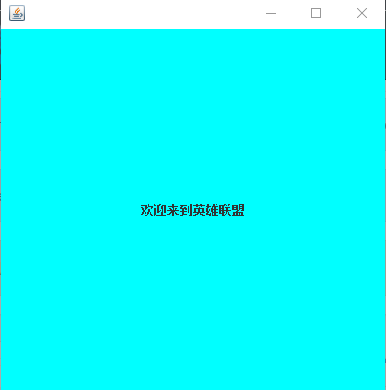GUI编程
1、 简介
【相关组件】:
- 窗口
- 弹窗
- 面板
4.文本框
5.列表框
6.按钮
7.图片
8.监听事件
9.鼠标
10.键盘事件
11.破解工具
-
GUI核心开发技术:Swing和AWT,
-
不流行原因:1. 界面不美观;2. 需要jre环境!
-
为什么要学习?
- 可以写出自己心中想要的一些小工具
- 工作时候,也可能需要维护到swing界面,概率极小!
- 了解MVC架构,了解架构!
2、 AWT
2.1、Awt介绍
-
包含了很多类和接口;
-
GUI:图形用户界面编程;
-
元素: 窗口,按钮,文本框java.awt包里
2.2、组件和容器
1、Frame
package GUI;
import java.awt.*;
//GUI的第一个界面
public class TestFrame1 {
public static void main(String[] args) {
//Frame,JDK, 看源码!
Frame frame = new Frame("我的第一个Java图像界面窗口");
//需要设置可见性
frame.setVisible(true);
//设置窗口大小
frame.setSize(400,400);
//设置背景颜色
// frame.setBackground(Color.blue); //第一种设置背景颜色,使用默认的背景颜色
frame.setBackground(new Color(45, 52, 57));
//弹出初始位置
frame.setLocation(200,200);
//设置大小固定
frame.setResizable(false);
}
}
结果显示:
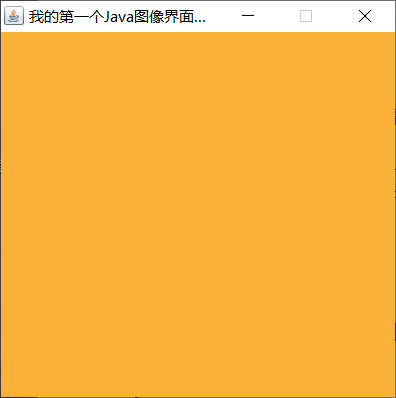
- 创建多个界面
package GUI;
import java.awt.*;
//生成多个GUI界面
public class TestFrame2{
public static void main(String[] args) {
MyFrame myFrame1 = new MyFrame(100,100,200,200,Color.blue);
MyFrame myFrame2 = new MyFrame(300,100,200,200,Color.green);
MyFrame myFrame3 = new MyFrame(100,300,200,200,Color.yellow);
MyFrame myFrame4 = new MyFrame(300,300,200,200,Color.red);
}
}
class MyFrame extends Frame{
static int id = 0; //可能存在多个窗口,我们需要一个计算器
public MyFrame(int x,int y,int w,int h,Color color){
super("MyFrame+"+(++id));
setBackground(color);
setBounds(x,y,w,h);
setVisible(true);
}
}
结果显示:
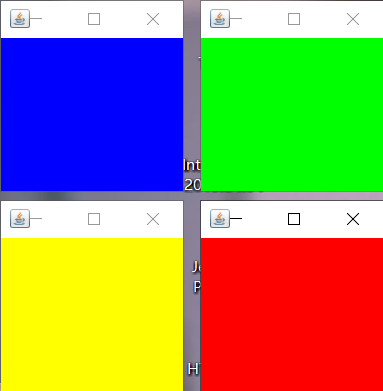
2、面板Panel
【关闭】:此例子提供关闭的问题
package GUI;
import java.awt.*;
import java.awt.event.WindowAdapter;
import java.awt.event.WindowEvent;
public class TestPanel1 {
public static void main(String[] args) {
Frame frame = new Frame();
Panel panel = new Panel();
//设置布局
frame.setLayout(null);
//坐标
frame.setBounds(300,300,500,500);
//设置背景颜色
frame.setBackground(new Color(40,161,35));
//panel(面板) 设置坐标,相对于frame
panel.setBounds(50,50,400,400);
panel.setBackground(new Color(194,15,60));
//frame.add(panel)
frame.add(panel);
frame.setVisible(true);
//监听事件,监听窗口关闭事件 System.exit(0)
//适配器模式:
frame.addWindowListener(new WindowAdapter() {
//窗口点击关闭的时候,需要做的事情
@Override
public void windowClosing(WindowEvent e) {
//结束程序
System.exit(0);
}
});
}
}
输出结果显示:
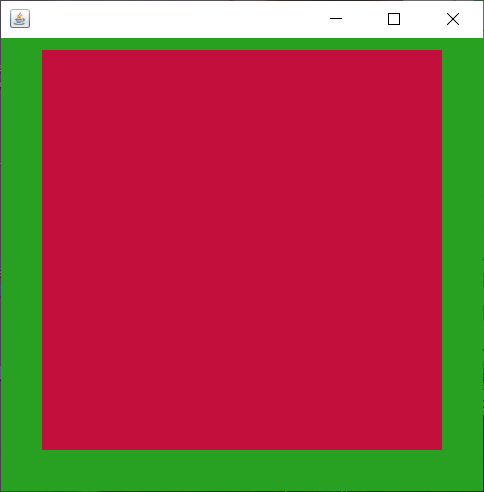
3、布局管理器
- 流式布局
package GUI;
import java.awt.*;
import java.awt.event.WindowAdapter;
import java.awt.event.WindowEvent;
public class TestFrameLayout1 {
public static void main(String[] args) {
Frame frame = new Frame();
//组件-按钮
Button button1 = new Button("Button1");
Button button2 = new Button("Button2");
Button button3 = new Button("Button3");
//设置为流式布局
// frame.setLayout(new FlowLayout()); //默认为居中
// frame.setLayout(new FlowLayout(FlowLayout.LEFT)); //设置为左边
frame.setLayout(new FlowLayout((FlowLayout.RIGHT))); //设置为右边
frame.setSize(400,400);
frame.add(button1);
frame.add(button2);
frame.add(button3);
frame.setVisible(true);
//停止启动
frame.addWindowListener(new WindowAdapter() {
@Override
public void windowClosing(WindowEvent e) {
System.exit(0);
}
});
}
}
输出结果显示:
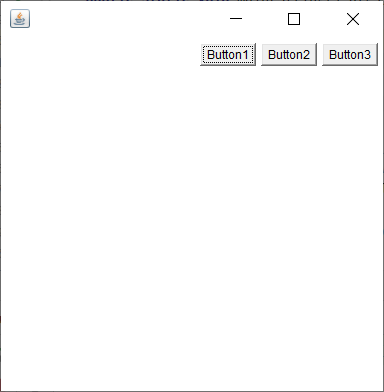
- 东西南北中
package GUI;
import java.awt.*;
import java.awt.event.WindowAdapter;
import java.awt.event.WindowEvent;
public class TestBorderLayout {
public static void main(String[] args) {
Frame frame = new Frame("TestBorderLayout");
Button east = new Button("East");
Button west = new Button("West");
Button south = new Button("South");
Button north = new Button("North");
Button center = new Button("Center");
frame.add(east,BorderLayout.EAST); //右侧
frame.add(west,BorderLayout.WEST); //左侧
frame.add(south,BorderLayout.SOUTH); //尾部
frame.add(north,BorderLayout.NORTH); //顶部
frame.add(center,BorderLayout.CENTER); //居中
frame.setSize(400,400);
frame.setVisible(true);
frame.addWindowListener(new WindowAdapter() {
@Override
public void windowClosing(WindowEvent e) {
System.exit(0);
}
});
}
}
输出结果显示:
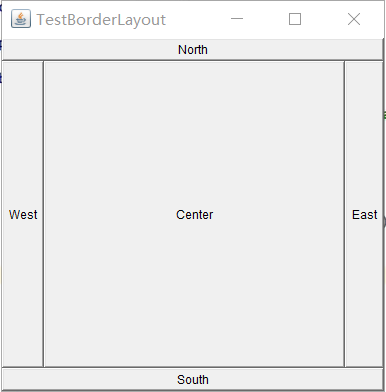
- 表格布局
package GUI;
import java.awt.*;
import java.awt.event.WindowAdapter;
import java.awt.event.WindowEvent;
public class TestGridLayout {
public static void main(String[] args) {
Frame frame = new Frame("TestGridLayout");
Button bth1 = new Button("bth1");
Button bth2 = new Button("bth2");
Button bth3 = new Button("bth3");
Button bth4 = new Button("bth4");
Button bth5 = new Button("bth5");
Button bth6 = new Button("bth6");
frame.setLayout(new GridLayout(3,2));
frame.add(bth1);
frame.add(bth2);
frame.add(bth3);
frame.add(bth4);
frame.add(bth5);
frame.add(bth6);
frame.pack(); //Java函数,自动填充
frame.setVisible(true);
frame.addWindowListener(new WindowAdapter() {
@Override
public void windowClosing(WindowEvent e) {
System.exit(0);
}
});
}
}
输出结果显示:
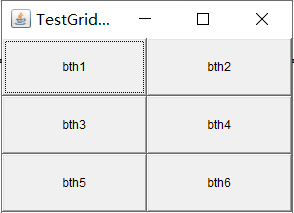
实例1:
package GUI;
import java.awt.*;
import java.awt.event.WindowAdapter;
import java.awt.event.WindowEvent;
public class EXDome {
public static void main(String[] args) {
//总 Frame
Frame frame = new Frame();
frame.setSize(400,400);
frame.setLocation(300,400);
// frame.setBackground(Color.blue);
frame.setBackground(new Color(65, 209, 221));
frame.setVisible(true);
frame.setLayout(new GridLayout(2,1));
//4个面板
Panel p1 = new Panel(new BorderLayout());
Panel p5 = new Panel(new GridLayout(1,1));
Panel p3 = new Panel(new BorderLayout());
Panel p4 = new Panel(new GridLayout(2,2));
Panel p2 = new Panel(new GridLayout(1,2));
Panel p6 = new Panel(new GridLayout(2,1));
//上面ok
p1.add(new Button("East-1"),BorderLayout.EAST);
p1.add(new Button("West-1"),BorderLayout.WEST);
p2.add(new Button("p5-bth-1"));
p2.add(new Button("p5-bth-2"));
p5.add(new Button("p2-bth-1"));
// p2.add(new Button("p2-bth-2"));
p6.add(p2,BorderLayout.CENTER);
p6.add(p5,BorderLayout.CENTER);
p1.add(p6,BorderLayout.CENTER);
//下面
p3.add(new Button("East-1"),BorderLayout.EAST);
p3.add(new Button("West-1"),BorderLayout.WEST);
//中间4个
for (int i = 0; i < 4; i++) {
p4.add(new Button("for-"+i));
}
p3.add(p4,BorderLayout.CENTER);
frame.add(p1);
frame.add(p3);
frame.addWindowListener(new WindowAdapter() {
@Override
public void windowClosing(WindowEvent e) {
System.exit(0);
}
});
}
}
输出结果显示:
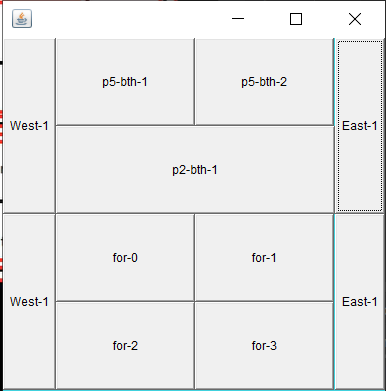
实例2:
package GUI;
import java.awt.*;
import java.awt.event.WindowAdapter;
import java.awt.event.WindowEvent;
public class EXDome2 {
public static void main(String[] args) {
//总 Frame
Frame frame = new Frame();
frame.setSize(400,400);
frame.setLocation(300,400);
// frame.setBackground(Color.blue);
frame.setBackground(new Color(65, 209, 221));
frame.setVisible(true);
frame.setLayout(new GridLayout(2,1));
//4个面板
Panel p1 = new Panel(new BorderLayout());
Panel p2 = new Panel(new GridLayout(2,1));
Panel p3 = new Panel(new BorderLayout());
Panel p4 = new Panel(new GridLayout(2,2));
//上面ok
p1.add(new Button("East-1"),BorderLayout.EAST);
p1.add(new Button("West-1"),BorderLayout.WEST);
p2.add(new Button("p2-bth-1"));
p2.add(new Button("p2-bth-2"));
p1.add(p2,BorderLayout.CENTER);
//下面
p3.add(new Button("East-1"),BorderLayout.EAST);
p3.add(new Button("West-1"),BorderLayout.WEST);
//中间4个
for (int i = 0; i < 4; i++) {
p4.add(new Button("for-"+i));
}
p3.add(p4,BorderLayout.CENTER);
frame.add(p1);
frame.add(p3);
frame.addWindowListener(new WindowAdapter() {
@Override
public void windowClosing(WindowEvent e) {
System.exit(0);
}
});
}
}
输出结果显示:
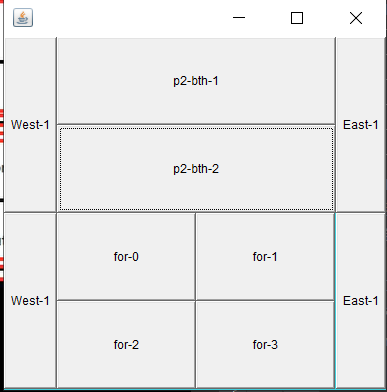
总结:
- Frame是一个顶级窗口;
- Panel无法单独显示,必须添加到某个容器;
- 布局管理器
- 流式
- 东西南北中
- 表格
- 大小,定位,背景颜色,可见性,监听!
2.4、事件监听
事件监听:当某个事情发生的时候,干什么?
实现事件监听
package GUI;
import java.awt.*;
import java.awt.event.ActionEvent;
import java.awt.event.ActionListener;
import java.awt.event.WindowAdapter;
import java.awt.event.WindowEvent;
public class TestActionEvent1 {
public static void main(String[] args) {
//按下按钮,触发一些事件
Frame frame = new Frame();
Button button = new Button("button1");
//因为,addactionlistener()需要一个ActionListener,所以我们需要构造一个ActionListener
MyActingLinstener myActingLinstener = new MyActingLinstener();
button.addActionListener(myActingLinstener);
frame.add(button);
frame.pack();
windowClose(frame); //关闭窗口
frame.setVisible(true);
}
//关闭窗口事件
private static void windowClose(Frame frame){
frame.addWindowListener(new WindowAdapter() {
@Override
public void windowClosing(WindowEvent e) {
System.exit(0);
}
});
}
}
//事件监听
class MyActingLinstener implements ActionListener{
@Override
public void actionPerformed(ActionEvent e) {
System.out.println("aaa"); //创建监听事件
}
}
输出结果显示:

两个按钮同时实现一个监听
package GUI;
import java.awt.*;
import java.awt.event.ActionEvent;
import java.awt.event.ActionListener;
import java.awt.event.WindowAdapter;
import java.awt.event.WindowEvent;
public class TestActionTwo {
public static void main(String[] args) {
Frame frame = new Frame("启动-停止"); //创建一个顶级窗口
frame.setLayout(new GridLayout(2,1)); //将顶级窗口弄成表格布局
frame.setSize(400,400); //设置窗口大小
frame.setLocation(200,200); //设置窗口出现位置
frame.setVisible(true); //设置顶级窗口可见
//创建两个面板
Panel p1 = new Panel(new BorderLayout());
Panel p2 = new Panel(new BorderLayout());
//创建两个按钮
Button button1 = new Button("start");
Button button2 = new Button("stop");
button2.setActionCommand("button2-stop"); //设置需要接收的字符串
MyMonitor myMonitor = new MyMonitor(); //new一个事件
//将两个按钮都指向一个事件
button1.addActionListener(myMonitor);
button2.addActionListener(myMonitor);
//将两个按钮分别加入到p1,p2面板中,并以表格布局方式布局
p1.add(button1 ,BorderLayout.CENTER);
p2.add(button2,BorderLayout.CENTER);
//将两个面板加入到顶级窗口中
frame.add(p1);
frame.add(p2);
WindosExit(frame); //调用关闭窗口事件
}
//创建一个窗口关闭事件
private static void WindosExit(Frame frame){
frame.addWindowListener(new WindowAdapter() {
@Override
public void windowClosing(WindowEvent e) {
System.exit(0);
}
});
}
}
//创建一个事件
class MyMonitor implements ActionListener{
@Override
public void actionPerformed(ActionEvent e) {
System.out.println("按钮被点击了:msg=>"+e.getActionCommand());
}
}
输出结果显示:

2.5、输入框TextField 监听
package GUI;
import java.awt.*;
import java.awt.event.ActionEvent;
import java.awt.event.ActionListener;
import java.awt.event.WindowAdapter;
import java.awt.event.WindowEvent;
public class TsetText1 {
public static void main(String[] args) {
//启动!
new MyFrame1();
}
}
class MyFrame1 extends Frame{
public MyFrame1(){
TextField textField = new TextField(); //创建文本框
add(textField); //将文本框加入到顶级窗口里
MyActionListener2 myActionListener2 = new MyActionListener2(); //监听这个文本框输入的文字
textField.addActionListener(myActionListener2);//按下enter 就会出发这个输入框的事件
textField.setEchoChar('*');//设置替换编码
setVisible(true); //显示窗口文件
pack(); //顶级窗口适应大小
//创建关闭窗口事件
addWindowListener(new WindowAdapter() {
@Override
public void windowClosing(WindowEvent e) {
System.exit(0);
}
});
}
}
class MyActionListener2 implements ActionListener{
@Override
public void actionPerformed(ActionEvent e) {
//(TextField)e.getSource():强转
TextField field = (TextField)e.getSource();// 获得一些资源,返回的一个对象
System.out.println(field.getText()); //获得输入框的文本
field.setText(""); //PS:null:表示对象; "":表示为空
}
}
输出结果显示:

2.6、简易计算器,组合+内部类回顾复习!
oop原则:组合,大于继承!
class A extends B{
}
class A{
public B b;
}
- 简易计算器(原始代码)
package GUI;
import java.awt.*;
import java.awt.event.ActionEvent;
import java.awt.event.ActionListener;
import java.awt.event.WindowAdapter;
import java.awt.event.WindowEvent;
//简易计算器
public class TestCalc {
public static void main(String[] args) {
new calculator();
}
}
//计算器类
class calculator extends Frame{
public calculator() {
//3个文本框
TextField num1 = new TextField(10);
TextField num2 = new TextField(10);
TextField num3 = new TextField(20);
//1 个按钮
Button button = new Button("=");
button.addActionListener(new CalsActionListener(num1,num2,num3));
//1 个标签
Label label = new Label("+");
//布局,流式布局
setLayout(new FlowLayout());
add(num1);
add(label);
add(num2);
add(button);
add(num3);
pack();
setVisible(true);
//关闭窗口事件
addWindowListener(new WindowAdapter() {
@Override
public void windowClosing(WindowEvent e) {
System.exit(0);
}
});
}
}
//监听器类
class CalsActionListener implements ActionListener{
//获取三个变量
private TextField num1,num2,num3;
public CalsActionListener(TextField num1,TextField num2,TextField num3){
this.num1=num1;
this.num2=num2;
this.num3=num3;
}
@Override
public void actionPerformed(ActionEvent e) {
//1. 获得加数和被加数
int n1 = Integer.parseInt(num1.getText());
int n2 = Integer.parseInt(num2.getText());
//2. 将这个值 + 法后运算后,放到第三个框
num3.setText(""+(n1+n2));
//3. 清楚前两个框
num1.setText("");
num2.setText("");
}
}
输出结果显示:

- 简易计算器(优化代码)
package GUI;
import java.awt.*;
import java.awt.event.ActionEvent;
import java.awt.event.ActionListener;
import java.awt.event.WindowAdapter;
import java.awt.event.WindowEvent;
//简易计算器
public class TestCalc {
public static void main(String[] args) {
new Calculator().loadFrame();
}
}
//计算器类
class Calculator extends Frame{
//属性
TextField num1,num2,num3;
//方法
public void loadFrame() {
//3个文本框
num1 = new TextField(10);
num2 = new TextField(10);
num3 = new TextField(20);
Button button = new Button("="); //1 个按钮
Label label = new Label("+"); //1 个标签
button.addActionListener(new CalsActionListener(this));
//布局,流式布局
setLayout(new FlowLayout());
add(num1);
add(label);
add(num2);
add(button);
add(num3);
pack();
setVisible(true);
//创建关闭事件
addWindowListener(new WindowAdapter() {
@Override
public void windowClosing(WindowEvent e) {
System.exit(0);
}
});
}
}
//监听器类
class CalsActionListener implements ActionListener{
//获取计算器这个对象,在一个类中组合另外一个类;
Calculator calculator= null;
public CalsActionListener(Calculator calculator){
this.calculator = calculator;
}
@Override
public void actionPerformed(ActionEvent e) {
//1. 获得加数和被加数
int n1 = Integer.parseInt(calculator.num1.getText());
int n2 = Integer.parseInt(calculator.num2.getText());
//2. 将这个值 + 法后运算后,放到第三个框
calculator.num3.setText(""+(n1+n2));
//3. 清除前两个框
calculator.num1.setText("");
calculator.num2.setText("");
}
}
输出结果显示:

- 简易计算器(面向对象编程)
【内部类】:更好的封装类。
package GUI;
import java.awt.*;
import java.awt.event.ActionEvent;
import java.awt.event.ActionListener;
import java.awt.event.WindowAdapter;
import java.awt.event.WindowEvent;
public class TestCalc {public static void main(String[] args) {
new Calculator().loadFrame();
}
}
//计算器类
class Calculator extends Frame{
//属性
TextField num1,num2,num3;
//方法
public void loadFrame() {
//3个文本框
num1 = new TextField(10);
num2 = new TextField(10);
num3 = new TextField(20);
Button button = new Button("="); //1 个按钮
Label label = new Label("+"); //1 个标签
button.addActionListener(new CalsActionListener());
//布局,流式布局
setLayout(new FlowLayout());
add(num1);
add(label);
add(num2);
add(button);
add(num3);
pack();
setVisible(true);
//创建关闭事件
addWindowListener(new WindowAdapter() {
@Override
public void windowClosing(WindowEvent e) {
System.exit(0);
}
});
}
//监听器类
private class CalsActionListener implements ActionListener{
//获取计算器这个对象,在一个类中组合另外一个类;
@Override
public void actionPerformed(ActionEvent e) {
//1. 获得加数和被加数
int n1 = Integer.parseInt(num1.getText());
int n2 = Integer.parseInt(num2.getText());
//2. 将这个值 + 法后运算后,放到第三个框
num3.setText(""+(n1+n2));
//3. 清楚前两个框
num1.setText("");
num2.setText("");
}
}
}
输出结果显示:

2.7、画笔
package GUI.lesson01;
import java.awt.*;
import java.awt.event.WindowAdapter;
import java.awt.event.WindowEvent;
public class TestPaint {
public static void main(String[] args) {
new MyPaint().loadFrame();
}
}
class MyPaint extends Frame{
public void loadFrame(){
setTitle("画笔"); //设置顶级窗口名称
setBounds(200,200,600,600); //设置顶级窗口出现位置及大小
setVisible(true); //显示顶级窗口可以见
//窗口关闭事件
addWindowListener(new WindowAdapter() {
@Override
public void windowClosing(WindowEvent e) {
System.exit(0);
}
});
}
//画笔
@Override
public void paint(Graphics g) {
//画笔,需要有颜色,画笔可以画画
g.setColor(Color.red);
// g.drawOval(100,100,100,100); //空心圆
g.fillOval(100,100,100,100); //实心的圆
g.setColor(Color.green);
g.fillRect(150,200,200,200); //实心长方形
//养成习惯,画笔用完后,将它还原到最初的颜色
}
}
输出结果显示:

2.8、鼠标监听
package GUI.lesson01;
import java.awt.*;
import java.awt.event.MouseAdapter;
import java.awt.event.MouseEvent;
import java.awt.event.WindowAdapter;
import java.awt.event.WindowEvent;
import java.util.ArrayList;
import java.util.Iterator;
//鼠标监听事件
public class TestMouseListener {
public static void main(String[] args) {
new MyFrame("画图");
}
}
//创建自己的类
class MyFrame extends Frame{
//画画需要画笔,需要监听鼠标当前的位置,需要集合来存储这个点
ArrayList points;
public MyFrame(String title){
super(title);
setBounds(200,200,400,500);
setVisible(true);
//存鼠标点击的点
points = new ArrayList<>();
//鼠标监听器,正对这个窗口
this.addMouseListener(new MyMouseListener());
//关闭事件
addWindowListener(new WindowAdapter() {
@Override
public void windowClosing(WindowEvent e) {
System.exit(0);
}
});
}
@Override
public void paint(Graphics g) {
//画画,监听鼠标的事件
Iterator iterator = points.iterator();
while (iterator.hasNext()){
Point point = (Point) iterator.next();
g.setColor(Color.blue);
g.fillOval(point.x,point.y,10,10);
}
}
//添加一个点到界面上
public void addPaint(Point point){
points.add(point);
}
//适配器模式
private class MyMouseListener extends MouseAdapter{
//鼠标,按下,弹起,按住不放
@Override
public void mousePressed(MouseEvent e) {
MyFrame frame = (MyFrame) e.getSource();
//这个我们点击的时候,就会在界面上产生一个点!画
//这个点就是鼠标的点;
frame.addPaint(new Point(e.getX(),e.getY()));
//每次点击鼠标都要需要重新画一遍
frame.repaint();
}
}
}
输出结果显示:

2.9、窗口监听
package GUI.lesson01;
import java.awt.*;
import java.awt.event.WindowAdapter;
import java.awt.event.WindowEvent;
public class TestWindow {
public static void main(String[] args) {
new WindowFram();
}
}
class WindowFram extends Frame{
public WindowFram(){
setBackground(Color.blue); //顶级窗口背景颜色
setBounds(100,100,200,200); //创建顶级窗口弹出位置及大小
setVisible(true); //设置顶级窗口可见
// addWindowListener(new MyWindowListener());
this.addWindowListener(
//匿名内部类
new WindowAdapter() {
//关闭窗口
@Override
public void windowClosing(WindowEvent e) {
System.out.println("windowClosing");
// setVisible(false); //隐藏窗口,通过按钮,隐藏当前窗口
System.exit(0);
}
@Override
public void windowActivated(WindowEvent e) {
WindowFram source = (WindowFram) e.getSource();
source.setTitle("被激活了");
System.out.println("windowActivated");
}
});
}
}
输出结果显示:
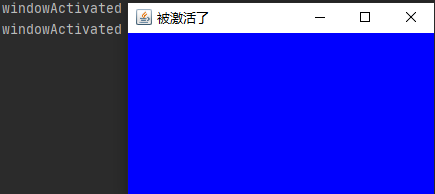
2.10、键盘监听
package GUI.lesson01;
import java.awt.*;
import java.awt.event.KeyAdapter;
import java.awt.event.KeyEvent;
import java.awt.event.WindowAdapter;
import java.awt.event.WindowEvent;
public class TestzKeyListener {
public static void main(String[] args) {
new KeyFrame();
}
}
class KeyFrame extends Frame{
public KeyFrame(){
setTitle("键盘监视器"); //顶级窗口标题
setBounds(1,2,500,500); //顶级窗口出现位置及大小
setBackground(Color.CYAN); //设置窗口颜色
setVisible(true); //显示窗口界面
//创建关闭窗口监听事件
this.addWindowListener(new WindowAdapter() {
@Override
public void windowClosing(WindowEvent e) {
System.exit(0);
}
});
//创建键盘监听事件
this.addKeyListener(new KeyAdapter() {
//键盘按下
@Override
public void keyPressed(KeyEvent e) {
//获得键盘按下的键是哪一个,当前十六进制的码
int keyCode = e.getKeyCode(); //不需要去记录这个数值,直接使用静态属性 VK_XXXX
System.out.println(keyCode);
if (keyCode == KeyEvent.VK_UP){
System.out.println("你按下了上键");
}
//根据按下后的不同操作,参数不同结果
}
});
}
}
输出结果:
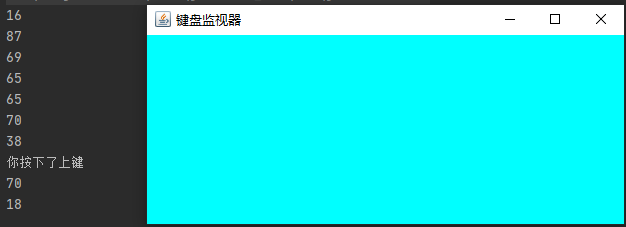
3、Swing
3.1、窗口、面板
package GUI.lesson01;
import javax.swing.*;
import java.awt.*;
public class JFrameDemo {
//init();初始化
public void init(){
JFrame jf = new JFrame("这是一个JFrame窗口"); //顶级窗口
jf.setVisible(true);
jf.setBounds(100,100,400,400);
jf.setBackground(Color.yellow);
JLabel label = new JLabel("欢迎来到英雄联盟"); //设置文字Jlabel
jf.add(label);
jf.setDefaultCloseOperation(WindowConstants.EXIT_ON_CLOSE); //关闭事件
}
public static void main(String[] args) {
new JFrameDemo().init();
}
}
输出结果显示:
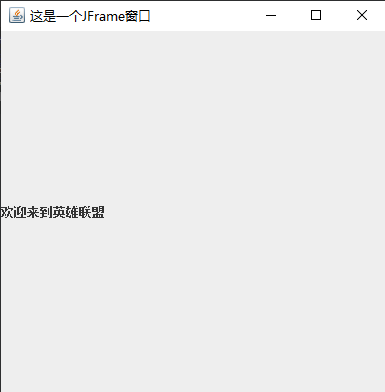
标签居中
package GUI.lesson01;
import javax.swing.*;
import java.awt.*;
public class JFrameDemo02 {
public static void main(String[] args) {
new MyFrame2().init();
}
}
class MyFrame2 extends JFrame{
public void init(){
this.setBounds(100,100,400,400);
this.setVisible(true);
JLabel label = new JLabel("欢迎来到英雄联盟"); //设置文字Jlabel
this.add(label);
label.setHorizontalAlignment(SwingConstants.CENTER); //让文本标签剧中 设置水平对齐
Container contentPane = this.getContentPane(); //获得一个容器
contentPane.setBackground(Color.CYAN);
this.setDefaultCloseOperation(WindowConstants.EXIT_ON_CLOSE); //创建关闭事件
}
}